Pycharm 实现远程部署和调试,原来这么简单!

一般代码本地调试完成后,需要运行到服务器上,比如自动化测试脚本、爬虫脚本等,所以第一步需要将项目上传到服务器,然后在服务器上进行调试和运行。
但是需要长期维护和开发的项目,这样就繁琐了很多,并且我们时常要维护多个测试或者开发环境,每个环境的Python版本和依赖包有可能还存在差异,这样的话,每次更新需要花费的时间就更多了。
其实,很多的编辑器都考虑到这个问题,可以实现远程调试,比如Pycharm、Vscode等。
Pycharm可以进行远程部署项目(上传和下载),还可以通过配置远程解释器进行远程调试。
注意:只有PyCharm专业版才具有远程调试功能,社区版不具有该功能哦~
PyCharm连接远程服务器
1.在顶部菜单中选择Tools>Deployment>Configuration
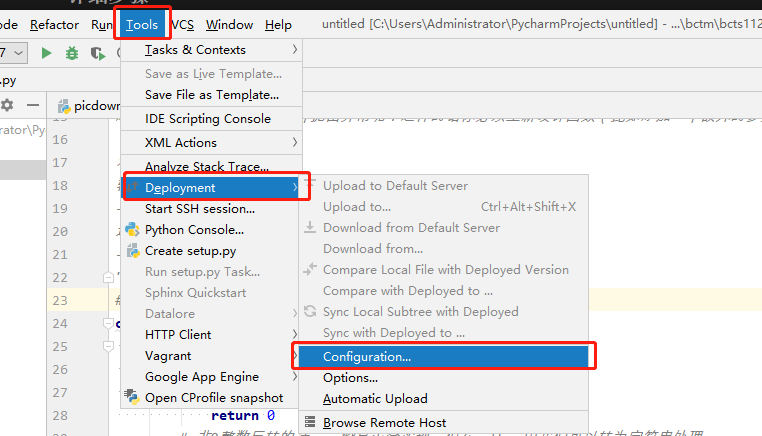
2.在弹出的窗口,点击+,选择SFTP
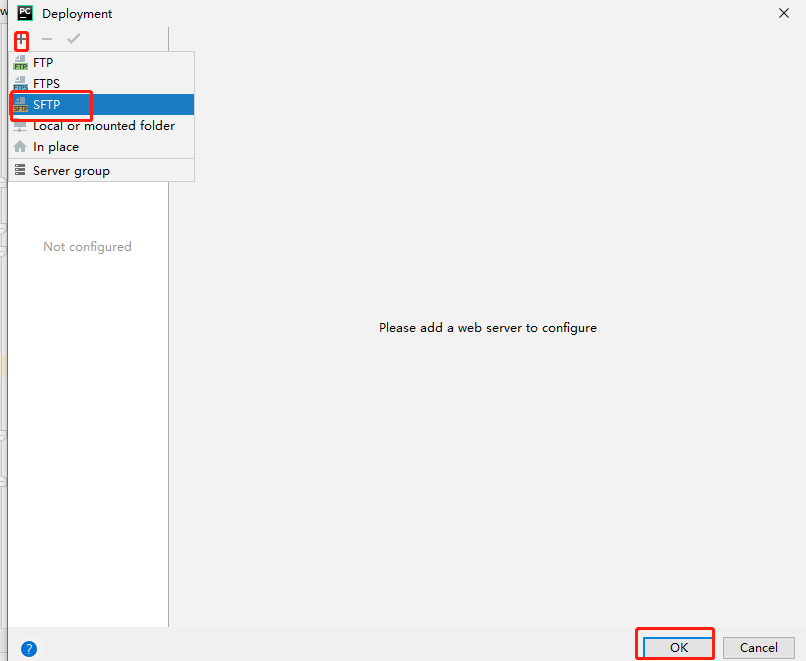
填写服务器名称,点击ok
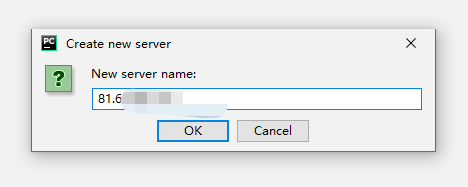
3.在connection窗口填写服务器IP、账号、密码,完成后点击Test Connection,测试连接是否成功。
Root path:远程连接的根目录
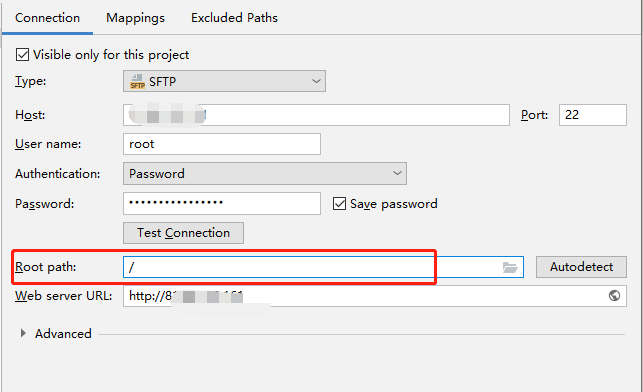
4.进入Mappings,设置文件映射,输入本地项目录以及远程目录,点击apply之后,配置就完成了。
远程目录是Root path的相对路径,如果Root path写成/这里就是绝对路径。
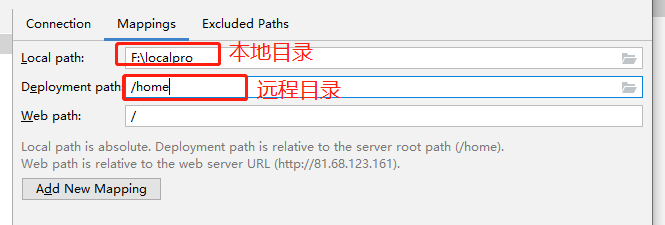
5.完成上面的配置后,Pycharm就相当于一个ftp工具,可以查看和修改服务器上的文件及目录。你可以通过Tools > Deplotment > Browse Remote Host来打开相应的RemoteHost面板,可以看到服务器上的文件,显示的范围是Connection选项卡下配置的Root path路径下的目录。可以右键这些文件进行删除、权限修改等操作。
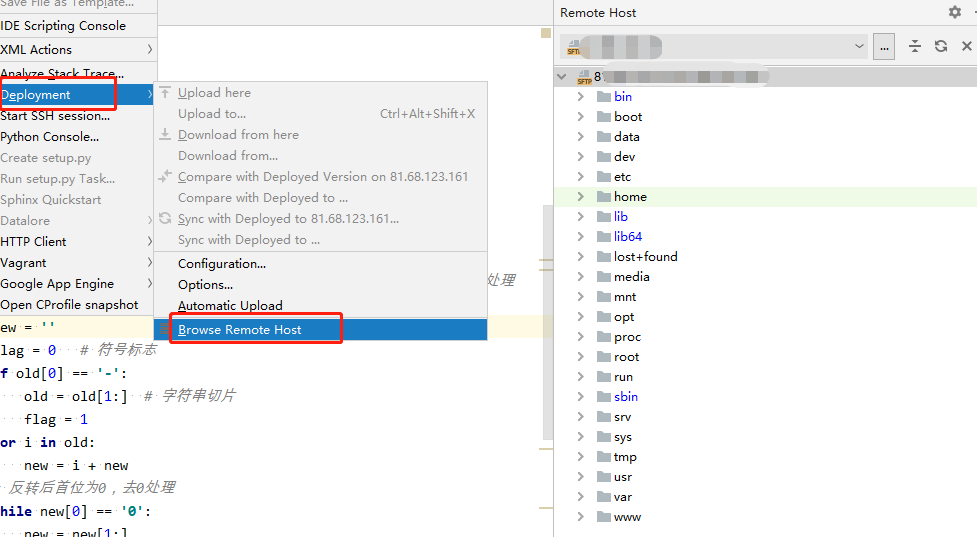
6.上传下载功能
本地修改完代码后,点击Tools>Deployment,根据第4步配置的文件映射,点击Upload to进行文件上传到远程服务器(可以配置多个服务器进行选择),也可以点击Download from下载服务器文上的文件(可以配置多个服务器进行选择)。
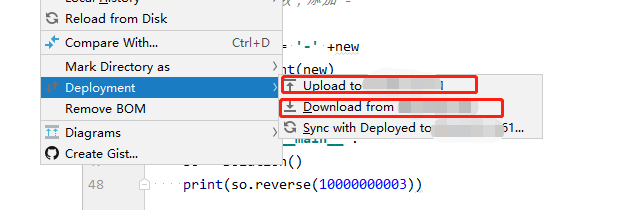
配置远程解释器
1.进入 File -> Settings -> Project Interpreter,点击右上角Add
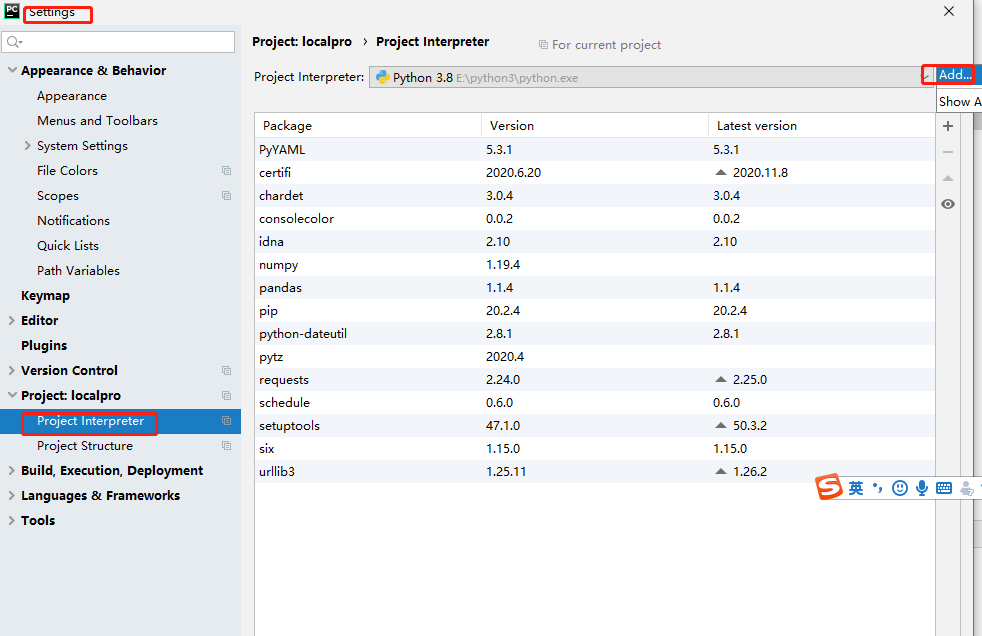
2.在窗口中,选择SSH Interpreter,填写配置信息:服务器Host地址、端口号Port,用户名Username,点击下一步,填写服务器密码password。
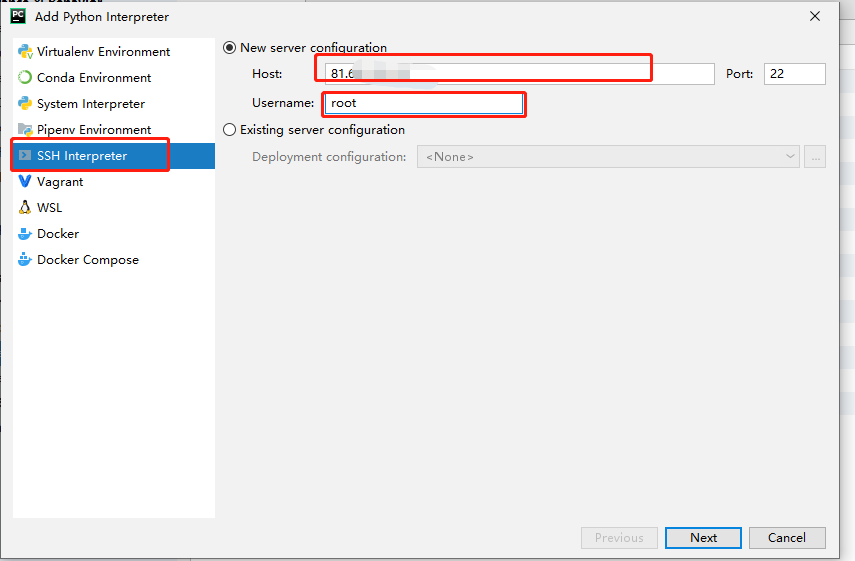
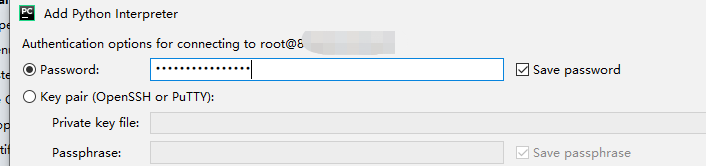
3.点击Next,填写服务器上Python解释器的位置,服务器上的远程同步文件夹Sync folders。
如果不知道服务器上Python安装在哪,可以使用命令 which python 找到Python的安装位置
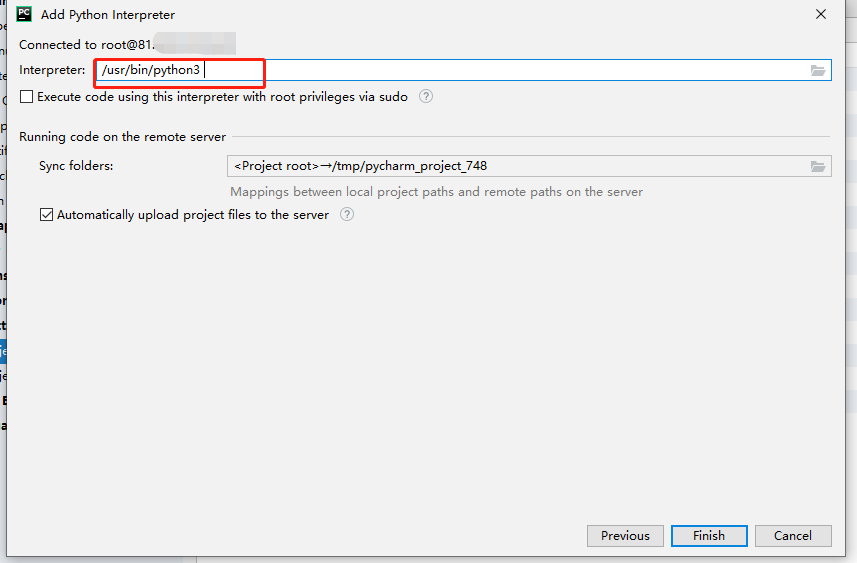
4.在 File -> Settings -> Project Interpreter中选择配置的远程解释器,自动加载服务器上Python的依赖库,可以在pycharm上进行远程安装卸载更新。
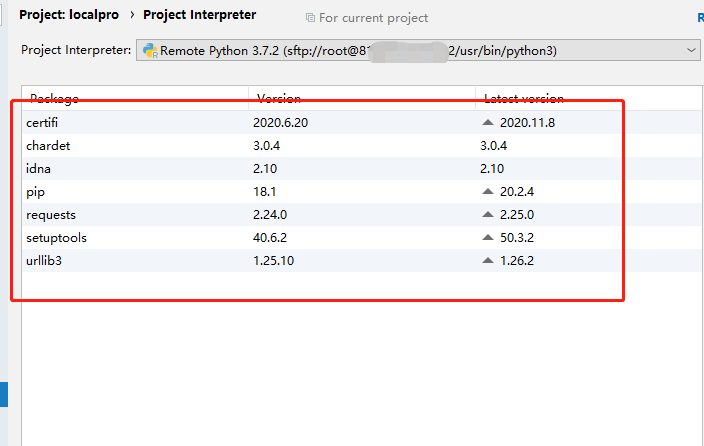
5.完成解释器配置后,运行项目,可以看到Python Console 中出现远程解释器的版本及交互信息。
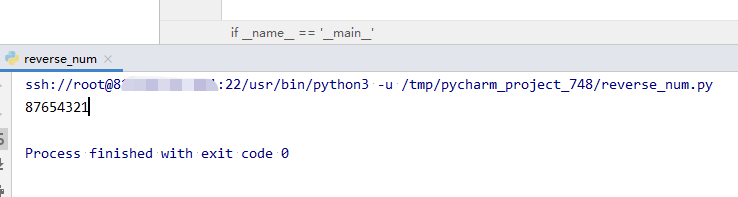
-END-
扫码添加早小起
1. 回复「进群」进入Python技术交流群
2. 回复「Python」获得Python技术图书
3. 回复「习题」领取Python数据处理200题
